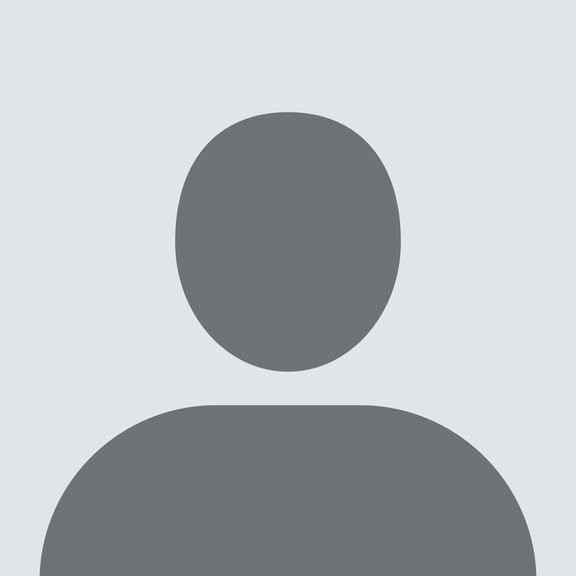WhatsApp'ı her gün kullanan herkesin mutlaka her türden onlarca açık sohbeti ve konuşması vardır. İş arkadaşlarınızla yaptığınız sohbetlerden, eşinizle yaptığınız sohbetlere, arkadaşlarınızla yaptığınız grup sohbetlerine ve parti organizasyonlarınıza kadar. İçerisinde giderek daha fazla sayıda sohbetin de yer aldığı, gizlenmesi daha iyi olabilecek büyük bir pota.
Sizin de başınıza geldi mi? O zaman yalnız olmadığınızı bilin. Bir kullanıcının belirli sohbetleri kendine saklamak istemesinin onlarca farklı nedeni olabilir. Ya bildirimleri kaldırarak ya da doğrudan uygulamanın ana ekranındaki konuşma listesinden kaldırarak.
Eğer şüphelerinizi gidermek ve bunu yapmak için şu anda mevcut olan tüm yöntemleri keşfetmek istiyorsanız , Meta'nın yıllar içinde piyasaya sürdüğü en etkili araçlarla ilgili bu kılavuzu okuyun. Böylece gizliliğinizi daha iyi koruyabilir ve meraklı gözlerin sohbetlerinizi izlemesini engelleyebilirsiniz.
WhatsApp Sohbetleri Nasıl Gizlenir
Zaman içinde WhatsApp'ta neredeyse tam gizlilik korumasını garanti eden birçok araç piyasaya sürüldü . Ve bunların arasında sohbetleri hızlı ve etkili bir şekilde gizlemeyi başaranlar da var.
Bu durum hem iOS hem de Android akıllı telefonlar için geçerli . Ancak sadece bu kadar da değil, çünkü WhatsApp Web'in ve Windows ile macOS istemcisinin sürümleri bile -sınırlı bir şekilde de olsa- sizin için yararlı olabilecek bazı araçlar sunuyor.
Android'den
Eğer bir Android akıllı telefona sahipseniz , WhatsApp size arşivleme, kilitleme fonksiyonu, gizli kod ve uygulama kilidi olmak üzere dört farklı çözümden yararlanma olanağı sunuyor . Hepsi eşit derecede kullanışlı ve bir veya daha fazla sohbeti gizlemek için mükemmel.
Arşivleme
Bir konuşmayı arşivlemek için tek yapmanız gereken platformu açmak ve Sohbet sekmesine dokunmak . Bu noktada arşivlemek istediğiniz kullanıcıyı seçin ve kutucuğuna basılı tutun, ardından sağda beliren aşağı oklu simgeye dokunun . Ayrıca birden fazla sohbeti aynı anda seçip, birine uzun dokunup diğerlerinin üzerinde kaydırarak arşivleyebilirsiniz.
Alternatif olarak, sağ üstteki üç noktaya dokunup , “ Ayarlar ”ı ve ardından “ Sohbet ”i seçebilirsiniz. Burada “ Sohbet geçmişi ” seçeneğini göreceksiniz , üzerine tıklayarak son olarak “ Tüm sohbetleri arşivle ” seçeneğini seçin. Bu konuşmalara aşağı kaydırıp “ Arşivlendi ” butonuna basarak erişebileceğinizi hatırlatırız .
Kilit fonksiyonu
Son platform güncellemeleriyle birlikte WhatsApp'a Kilit ile Sohbet özelliği getirildi . Bu, belirli görüşmeleri yalnızca biyometrik tanıma yoluyla açmanıza olanak tanıyan ek bir araçtır .
Hemen kullanmak için tek yapmanız gereken uygulamayı açıp “ Sohbetler ” bölümüne ulaşmak, burada gizlemek istediğiniz konuşmayı bulabilirsiniz. Bu noktada üzerine basılı tutun ve ardından “ Daha Fazla ” seçeneğine dokunun. Mevcut seçeneklerden ilginizi çeken “ Kilidi etkinleştir ” seçeneğidir. Bu şekilde konuşma otomatik olarak klasik sohbetlerin ve muhtemelen arşivlenmiş sohbetlerin üstünde yer alan yeni bir bölüme taşınacaktır.
Gizli kod
Kilit fonksiyonuna bağlı gizli kod , WhatsApp sohbetlerinizin daha iyi korunmasını sağlayan ekstra bir araçtır . Böylece neredeyse tamamen gizlenmiş oluyorlar.
Uygulamayı açtıktan ve yukarıdaki talimatları izleyerek asma kilit bulunan listeye bir konuşma ekledikten sonra , ilgili bölümü açmanız ve ardından sağ üstteki üç noktaya basmanız gerekiyor.
Burada “ Sohbet kilidi ayarları ” seçeneğini ve son olarak “ Gizli kod oluştur ” seçeneğini seçebilirsiniz . Daha sonra tuş takımını kullanarak bir kod seçmek mümkün olacak ve korunan konuşmaları okumak için bu kodun hatırlanması ve girilmesi gerekecek. İşlemi onaylamak için tek yapmanız gereken “ İleri ” ve ardından “ Bitir ” butonuna dokunmak.
Uygulama kilidi
Son olarak, WhatsApp'taki konuşmaları gizlemek için belki de en radikal ve kullanışlı seçenek olan uygulamayı engelleme seçeneği kalıyor . Böylece sadece biyometrik tanıma ile erişilebilir hale getirilecek .
Nasıl aktif hale getirirsiniz? Uygulamayı açmanız, sağ üstteki üç nokta simgesine dokunmanız ve Ayarlar > Gizlilik > Uygulama Kilidi > Biyometrik hareketle kilidi aç yolunu izlemeniz gerekiyor . Bunu yaptığınızda, sizin için yararlı olabilecek diğer ikincil seçeneklerle karşılaşacaksınız.
Örneğin , Hemen, 1 dakika sonra ve 30 saniye sonra arasından seçim yapılabilen bir süre hareketsizlikten sonra kilidi yeniden etkinleştiren Otomatik Kilitleme . Son olarak , alınan mesaj bildirimlerinin bile gösterilmemesini sağlamak için “ Bildirim içeriğini göster ” seçeneğini devre dışı bırakabilirsiniz .
iPhone'dan
iPhone için bile WhatsApp'ta sohbeti gizlemek için kullanılabilen özellikler hemen hemen aynıdır. Ve böylece depolama, kilitleme fonksiyonu, gizli kod ve uygulama kilidi.
FaceID, PIN ve gizli kodların avantajlarından yararlanarak , istemediğiniz hiç kimsenin en özel sohbetlerinizi okuyamayacağından emin olabilirsiniz. İşte izlemeniz gereken tüm adımlar, birkaç dakika içerisinde sorunu çözmüş ve %100 gizlilik seviyesini sağlamış olacaksınız .
Arşivleme
iOS için WhatsApp'ta sohbetleri arşivleme özelliğiyle başlayalım . Bu, belirli konuşmaları ikincil bir bölüme taşımak için oldukça kullanışlı bir özellik. Bu durumda yapmanız gereken uygulamayı açıp sohbet bölümüne girerek sohbete başlamaktır.
Arşivlemek istediğiniz konuşmayı seçin ve “ Arşivle ” butonu görünene kadar sola kaydırın . Tek yapmanız gereken basmak ve her şey aktif olacak. Alternatif olarak, bireysel sohbete uzun süre basabilir ve ardından görüntülenen açılır menüden “ Arşivle ” seçeneğini seçebilirsiniz.
Son olarak, tüm sohbetleri tek dokunuşla arşivlemenin bir yolu da var. Gibi? Sağ alt tarafta bulunan “ Ayarlar ” a dokunup , “ Sohbetler ”e tıklayıp, son olarak Tüm sohbetleri arşivle > Tümünü arşivle seçeneklerini belirleyin . Gizli sohbetlerin bulunduğu bölüme ulaşmak için tüm konuşmaların bulunduğu listenin en üstünde bulunan “ Arşivlenmiş ” listesine basmanız gerekiyor .
Kilit fonksiyonu
Sohbet klasörünü bir kilit ile aktif hale getirmek de oldukça kullanışlıdır , böylece bir veya daha fazla konuşmayı okuyabilmek için biyometrik tanımayı zorunlu hale getirebilirsiniz. Milyonlarca kişi tarafından halihazırda kullanılan oldukça kullanışlı bir özellik. Bunu kullanmak için bazı temel adımları takip etmeniz gerekiyor.
Öncelikle uygulamayı açıp sohbetler sekmesine gitmeniz gerekiyor . İlginizi çekeni bulduğunuzda tekrar sola kaydırın ve “ Daha Fazla ”ya dokunun. Burada gizli klasörün oluşturulduğundan emin olmak için dokunmanız gereken “ Kilidi etkinleştir ” seçeneğini göreceksiniz .
Alternatif olarak, kilitlemek istediğiniz sohbete uzun süre basabilir veya konuşmayı açabilir, üst çubuktaki kişi adına dokunabilir ve ardından " Kilidi etkinleştir " öğesinin yanındaki kaydırıcıyı AÇIK konumuna getirebilirsiniz .
Bölüme ulaşmak için ana ekranda yukarıya doğru kaydırmanız ve ardından Kilitli sohbet seçeneğine tıklamanız gerekiyor . Yüzünüz Face ID ile otomatik olarak taranacak ve ancak tanıma işlemi tamamlandıktan sonra korunan tüm görüşmelerin listesi gösterilecektir.
Gizli kod
Daha önce Android için açıkladığımız gibi iOS'ta da gizli bir kod girerek Kilit modunu daha da güvenli hale getirmek mümkün . Bu, yalnızca sizin bilmeniz gereken, bir veya daha fazla sohbeti gizlemek için açmaya yarayan bir PIN'den başka bir şey değildir .
Şimdi etkinleştirmek ister misiniz? Daha sonra yapmanız gereken tek şey kilitli sohbet klasörünü açmak , sağ üstte bulunan Ayarlar'a dokunmak ve ardından " Gizli kod oluştur " butonunu aktifleştirmek. Bu, istediğiniz sayı dizisini yazabileceğiniz klavye arayüzünü açacaktır. İşlem tamamlandıktan sonra sağ üstte bulunan İleri butonuna basın, PIN kodunuzu tekrar girin ve son olarak “ Bitti ” butonuna basın.
Uygulama kilidi
Apple'ın Eylül 2024'te piyasaya sürdüğü iPhone sistem yazılımının son sürümü olan iOS 18'in gelişiyle birlikte nihayet uygulama sabitleme özelliği tanıtıldı . Android gibi, açmadan önce biyometrik tanıma işlemi gerekiyor. Bunu WhatsApp'ta da kullansanız , her şeyi gizleyebilirsiniz.
İzlenecek yol oldukça basit. Aslında uygulama simgesini Ana ekranda veya alternatif olarak Uygulama Kitaplığı'nda aramanız gerekiyor. Bu noktada, uygulamanın kendisine uzun süre bastığınızda, birkaç seçeneğin bulunduğu açılır bir menü açılacaktır.
İlginizi çeken, iPhone modelinize bağlı olarak “ Face ID İste ” veya “ Touch ID İste ” seçeneğidir. İlkinde uygulamayı her açmak istediğinizde yüzünüz otomatik olarak taranırken , ikincisinde parmak izinizin okunması gerekiyor.
Bilgisayardan
Son olarak WhatsApp'ın bilgisayarlar için iki versiyonu bulunuyor ; Windows/macOS için istemci ve tarayıcıdan WhatsApp Web. Bu programları sık sık mı kullanıyorsunuz ve konuşmaları burada da gizlemek mi istiyorsunuz? Daha sonra rehberi okumaya devam edin ve özel sohbetlerinizi meraklı gözlerden uzak tutmak için emrinizde olan tüm araçları keşfedin.
Arşivleme
WhatsApp'ta bir sohbeti bilgisayarınızdan arşivlemek için , hizmeti uygulama üzerinden veya tarayıcı üzerinden kullanmanıza bakılmaksızın, prosedür hemen hemen aynıdır. Tek yapmanız gereken gizlemek istediğiniz sohbetin üzerine imleci getirmek, aşağı ok simgesine tıklamak ve son olarak menüden “ Sohbeti Arşivle ” seçeneğini seçmek.
Ayrıca arşivlemek istediğiniz sohbete sağ tıklayıp “ Sohbeti Arşivle ” seçeneğini de seçebilirsiniz. Mesajları, sol tarafta bulunan kutucuk simgesine basarak ulaşabileceğiniz ikincil bir bölüme taşımak için ; Web sürümünde , tarayıcınızda bulunan sürüme bağlı olarak listenin en üstünde arşivlenmiş sohbetler bölümü de bulunabilir .
Kilit fonksiyonu
WhatsApp'ta Kilitli Sohbet özelliği PC'de de mevcut , ancak bazı sınırlamalarla. Aslında eğer bölümü oluşturup gizli kod belirlemek istiyorsanız öncelikle akıllı telefon uygulamasından geçmeniz gerekiyor . Değişiklikleri ancak onayladıktan sonra bilgisayarınızda da kullanılabilir hale gelecektir.
Ancak kilit bulunan sohbetlerin yanına yeni sohbetler eklemek de mümkün . Nasıl? En üstteki arama çubuğundan korumak istediğiniz konuşmayı bulup üzerine sağ tıklamanız gerekiyor. Bu noktada “ Kilidi etkinleştir ” seçeneğini seçin ve ardından gizli kodu girin (eğer etkinleştirdiyseniz).
Uygulama kilidi
Son olarak, şu an yalnızca WhatsApp Web için kullanılabilen Uygulama Kilidi özelliğini kullanma imkânı da bulunuyor . Etkinleştirildikten sonra ekran kilidi fonksiyonu aktifse, servisi açmak için bir şifre girmeniz gerekecektir. Ayrıca site bekleme modundaysa bildirimler görüntülenmiyor.
Hemen aktifleştirmek istiyorsanız, WhatsApp'ın tarayıcı versiyonunu açın, sol alttaki dişli simgesine basın ve Gizlilik > Uygulama Kilidi yolunu izleyin . Bu noktada yapmanız gereken tek şey belirlemek istediğiniz şifreyi iki kez girmek ve ardından “ Tamam ” tuşuna basmak. Tercihlerinize göre, kilidin 1 dakika, 15 dakika, 1 saat veya 8 saat sonra tetiklenmesini seçebileceksiniz.